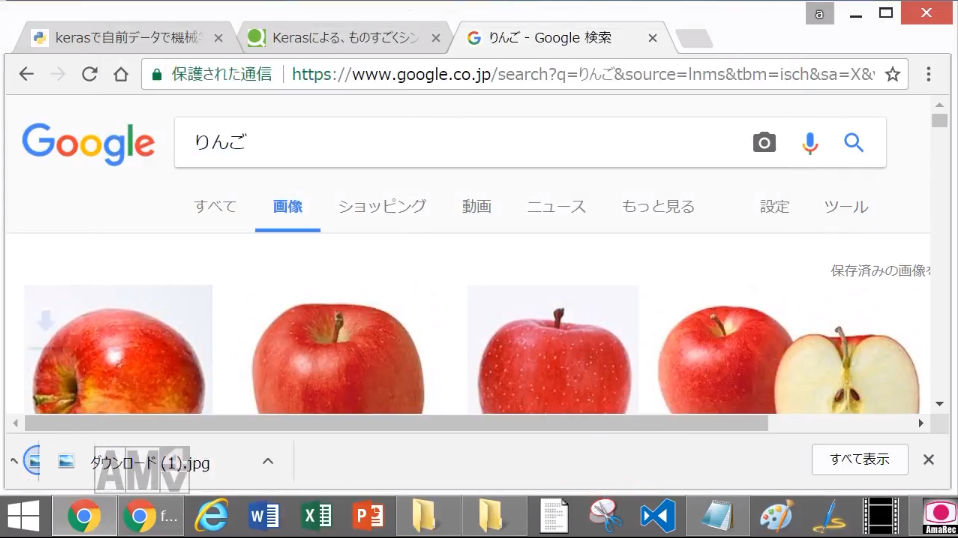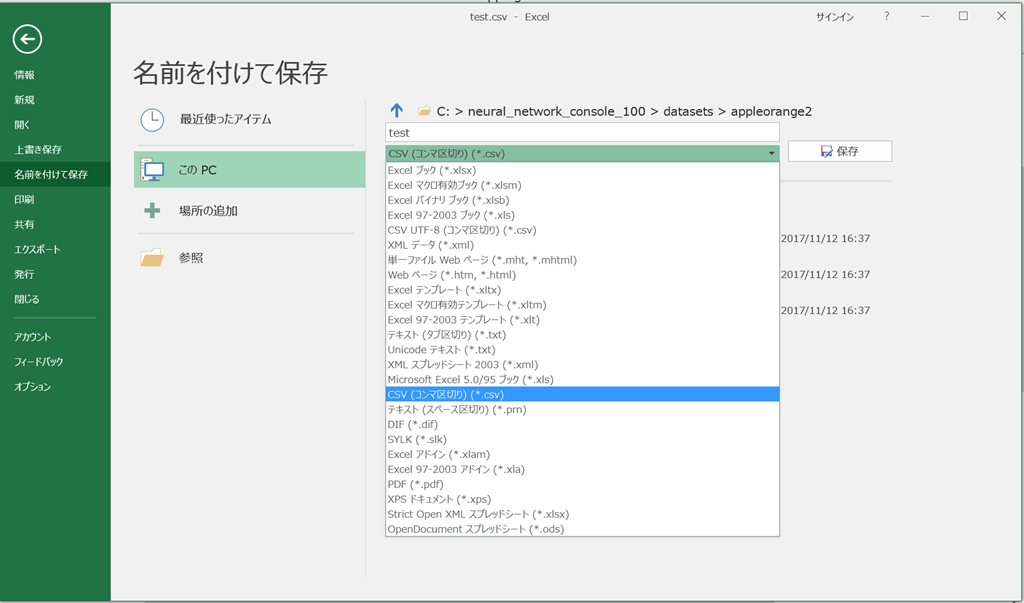Neural Network Console Cloud用のオリジナル画像データセットの作り方
機械学習(画像分類の場合)の最初の難関は、
<1>ラベル付きの画像を大量に集めて
<2>画像を特定のサイズにリサイズしたりして、機械学習プログラム用のデータセットを作成する
ところにあると思われます。Windowsアプリ版のNeural Network Consoleは、この「画像を特定のサイズにリサイズして」、「csvファイルなどのデータセットを作成する」という面倒な作業を、GUI操作のみ(クリック操作のみ)でやってくれていたところがすごいところでした。しかし、Cloud版では、その機能は2017/11/12時点ではまだ実装されていないらしいです。
ということで、できる限りGUI操作のみで自前データをNeuralNetworkConsoleCloudにアップロードできるか、tryしてみます。
開発環境
Windows 8.1 Pro(Windows 7やMacでも可能だと思われます)
Chrome
Neural Network Console Cloudの開始とサンプルコードの実行についてはNeuralNetworkConsoleCloud(SONY)をご覧下さい。
大まかな流れ
(0)Cドライブ直下に、nncc/ という名前のフォルダを作成しておきます。最終的なフォルダ構成は、以下のようになります。
C:/nncc/
|-images/
|-appleorange3/
|-apple/
|-a001.jpg
|-a002.jpg
|- ...
|-orange/
|-o001.jpg
|-o002.jpg
|- ...
|-datasets/
|-appleorange3/
|-apple/
|-a001.png
|-a002.png
|- ...
|-orange/
|-o001.png
|-o002.png
|- ...
|-train.csv
(1)C:/nncc/の中に、images/ フォルダを作成し、さらに、
appleorange3/ フォルダを作成し、その中に
|-apple/ |-orange/
フォルダを作成する。
(2)Google検索でりんごとオレンジの画像を集めて、それぞれのフォルダに、半角英数字で、jpgファイルで保存する。(最初からpngファイルで保存してもかまわないが、googleの画像検索で画像を保存しようとすると、jpgファイルになることが多い。)
(3)C:/nncc/の中に、datasets/ フォルダを作成し、さらに、
appleorange3/ フォルダを作成し、その中に
|-apple/ |-orange/
フォルダを作成する。
(4)images/フォルダの中の、2つのフォルダ(apple/ と orange/ フォルダ)の中身を、
を用いて、28×28のpngファイルに変換し、さらに、
を用いて、jpgファイルをpngファイルに変換し、それぞれ、datasets/フォルダの中の、2つのフォルダ(apple/ と orange/ フォルダ)に保存する。
(5)エクセルファイルの作成
datasets/ フォルダの中に、
train.xlsx
ファイルを作成し、以下のような感じでリストを作成
(6)エクセルファイルを、別名で保存で、csvファイルで保存。
上記のエクセルファイル“train.xlsx”を、「名前をつけて保存」で、“train.csv”という名前でcsvファイルで保存。
train.csvをメモ帳で開くと、以下のようになっています。
(7)Neural Network Console Cloudの、nnc_uploader.exe を利用して、クラウド上に、画像データセットをアップロードするときは、上記で作成したdatasets/ フォルダの中の、train.csv を指定することになります。
手順
リンク